Exemple : Vues de table
Cet exemple illustre la façon dont vous pouvez afficher les paramètres d'élément d'annotation dans la table de processus en personnalisant la boîte de dialogue Configuration de table de processus (Process View Builder). Cet exemple suppose que vous avez spécifié les paramètres PARAMETRE_1, PARAMETRE_2 et PARAMETRE_3 dans le modèle de conception à l'aide de la boîte de dialogue FONCTION D'ANNOTATION (ANNOTATION FEATURE). Consultez la rubrique relative à l'ajout des annotations de fabrication à une pièce ou à un assemblage pour obtenir des informations détaillées sur la boîte de dialogue FONCTION D'ANNOTATION (ANNOTATION FEATURE).
Vous pouvez utiliser la boîte de dialogue Configuration de table de processus (Process View Builder) :
• pendant l'extraction des étapes ;
• dans la vue Processus (Process) ;
• dans la vue Etapes (Steps).
Affichage des paramètres d'élément d'annotation au cours de l'extraction
1. Cliquez sur

dans la boîte de dialogue
Extraction de l'EA de la méthode d'usinage (Mfg Template AE extraction). La boîte de dialogue
Configuration de table de processus (Process View Builder) s'ouvre.
2. Sous Configuration des colonnes (Columns Setup), sélectionnez Paramètres EA (AE Parameters) dans la liste Groupe (Group). Tous les noms des paramètres d'élément d'annotation sont répertoriés dans la zone Non affiché (Not Displayed) de la manière suivante :
|  Chaque paramètre est répertorié une seule fois bien que plusieurs éléments d'annotation puissent l'inclure. |
3. Sélectionnez PARAMETRE_1 et cliquez sur >> (>>) pour le déplacer dans la zone Affiché (Displayed).
4. Cliquez sur OK (OK). Une nouvelle colonne, intitulée PARAMETRE_1, s'affiche dans la partie inférieure de la boîte de dialogue Extraction de l'EA de la méthode d'usinage (Mfg Template AE extraction) et inclut la valeur du paramètre. Cette valeur s'affiche uniquement pour les éléments d'annotation pour lesquels le paramètre PARAMETRE_1 a été spécifié.
|  De la même manière, vous pouvez utiliser les paramètres d'élément d'annotation dans Définition tri (Sort Setup) pour spécifier un ordre de tri. |
Affichage des paramètres d'élément d'annotation dans la vue Processus
1. Dans la vue Processus (Process) (

), cliquez sur

dans la boîte de dialogue
Table de processus de fabrication (Manufacturing Process Table). La boîte de dialogue
Configuration de table de processus (Process View Builder) s'ouvre.
|  Seule l'option Configuration des colonnes (Columns Setup) est disponible dans la vue Processus (Process). |
2. Sélectionnez un paramètre d'élément d'annotation conformément à la procédure décrite ci-dessus. Une nouvelle colonne, intitulée PARAMETRE_1, s'affiche dans la boîte de dialogue Table de processus de fabrication (Manufacturing Process Table) et inclut la valeur du paramètre. Cette valeur s'affiche uniquement pour les éléments d'annotation pour lesquels le paramètre PARAMETRE_1 a été spécifié.
Affichage des paramètres d'élément d'annotation dans la vue Etapes
1. Dans la vue Etapes (Steps) (

), cliquez sur

dans la boîte de dialogue
Table de processus de fabrication (Manufacturing Process Table). La boîte de dialogue
Configuration de table de processus (Process View Builder) s'ouvre.
2. Sous Configuration des colonnes (Columns Setup), sélectionnez un paramètre d'élément d'annotation conformément à la procédure décrite ci-dessus. Une nouvelle colonne, intitulée PARAMETRE_1, s'affiche dans la boîte de dialogue Table de processus de fabrication (Manufacturing Process Table) et inclut la valeur du paramètre. Cette valeur s'affiche uniquement pour les éléments d'annotation pour lesquels le paramètre PARAMETRE_1 a été spécifié.
|  De la même manière, vous pouvez utiliser les paramètres d'élément d'annotation dans Définition tri (Sort Setup) afin de spécifier un ordre de tri et dans Configuration de filtre (Filter Setup) pour définir des filtres. |
|  Si vous supprimez un paramètre d'élément d'annotation contenu dans la Table de processus (Process Table), Creo NC continue de l'afficher, mais efface sa valeur. |
 dans la boîte de dialogue Extraction de l'EA de la méthode d'usinage (Mfg Template AE extraction). La boîte de dialogue Configuration de table de processus (Process View Builder) s'ouvre.
dans la boîte de dialogue Extraction de l'EA de la méthode d'usinage (Mfg Template AE extraction). La boîte de dialogue Configuration de table de processus (Process View Builder) s'ouvre. dans la boîte de dialogue Extraction de l'EA de la méthode d'usinage (Mfg Template AE extraction). La boîte de dialogue Configuration de table de processus (Process View Builder) s'ouvre.
dans la boîte de dialogue Extraction de l'EA de la méthode d'usinage (Mfg Template AE extraction). La boîte de dialogue Configuration de table de processus (Process View Builder) s'ouvre.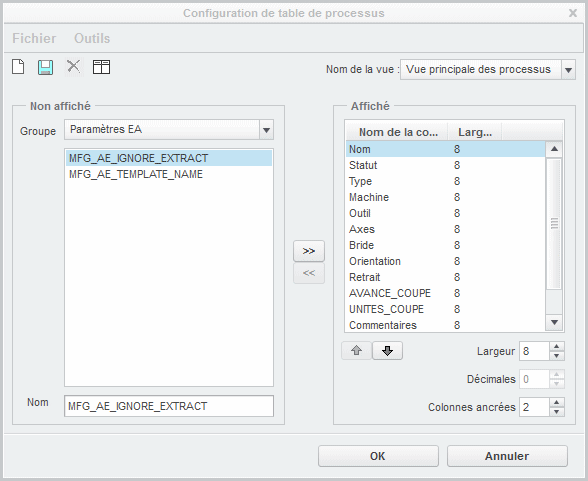
 ), cliquez sur
), cliquez sur  ), cliquez sur
), cliquez sur